大白菜超级u盘启动盘制作工具制作图文详解
- 分类:win8 发布时间: 2018年03月24日 10:01:01
使用大白菜U盘制作,一键制作U盘启动盘,制作过程简单、快速,兼容市面上大多数的电脑使用,适合各类人群使用,接下来小编将分享大白菜U盘制作的详细制作过程,我们一起来看看吧。
U盘制作大白菜启动盘,随着U盘安装系统的普及越来越高,这是因为U盘的安装方法简单,安装成功率高,今天小编和大家分享一个非常实用的U盘启动盘制作教程,U盘制作大白菜启动盘希望可以帮助到对U盘安装系统的了解。
大白菜超级u盘启动盘制作工具
打开下载好的大白菜工具,插入U盘,点击一键制作启动盘
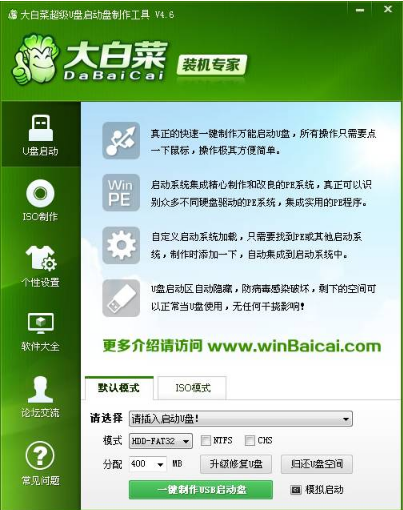
大白菜超级u盘启动盘制作工具电脑图解-1
工具会弹窗提示清除数据,确保U盘无重要数据,点击确定
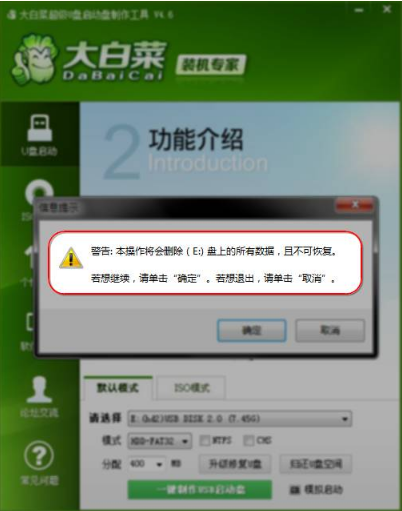
U盘制作大白菜启动盘电脑图解-2
工具会自动下载制作PE所需的文件并自动制作好,点击确定即可完成制作
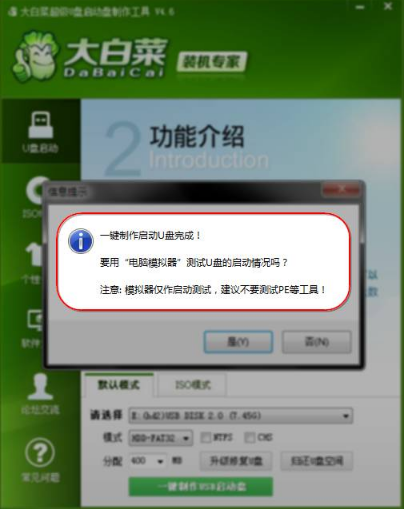
大白菜超级u盘启动盘制作工具电脑图解-3
进入PE后,点击安装
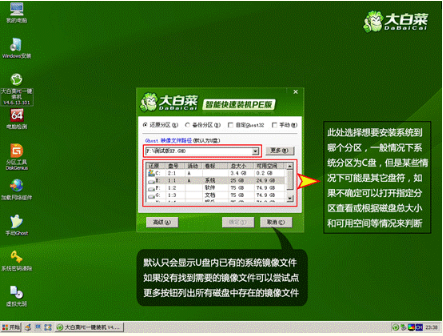
大白菜制作U盘启动盘电脑图解-4
安装系统后重启电脑即可正常使用
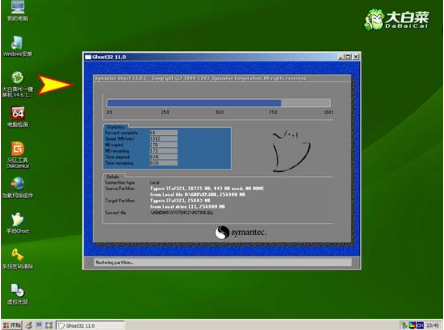
大白菜制作U盘启动盘电脑图解-5
猜您喜欢
- 深度技术一键重装系统教程..2016/10/27
- amd和intel哪个好,详细教您amd和intel..2018/09/28
- 新电脑如何分区,详细教您如何给电脑硬..2018/07/05
- ssd测试软件,详细教您ssd测试软件..2018/05/18
- windowsxp系统安装教程2016/12/14
- 小编教你台式电脑怎么用wifi..2017/08/16
相关推荐
- 神基电脑一键重装系统win8教程.. 2019-10-16
- 关于电脑病毒查杀的方法 教你如何查杀.. 2013-04-11
- 电脑温度过高怎么办,详细教您电脑温度.. 2018-06-12
- 详细教您电脑怎么设置wifi 2019-05-04
- 笔者教你一体机电脑好不好.. 2019-01-12
- 详细教您三星手机连接电脑的方法.. 2019-04-30




 粤公网安备 44130202001059号
粤公网安备 44130202001059号